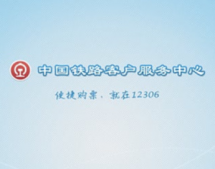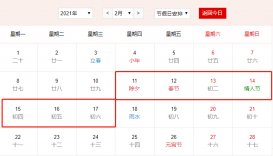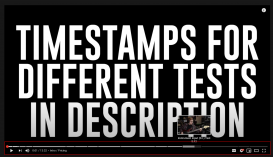所谓代理服务器就是一种关于服务器的安全功能,它一般是用来帮助我们连接国外的网络的。在我们日常的工作中,有的时候会需要用到外网,但要上外网就要设置代理服务器但是要怎么来设置这个代理服务器呢?不要着急,今天小编来告诉小伙伴代理服务器设置方法。
首先打开浏览器,这里小编用IE浏览器为例,然后找到并点击“工具”,再点“interent选项”。
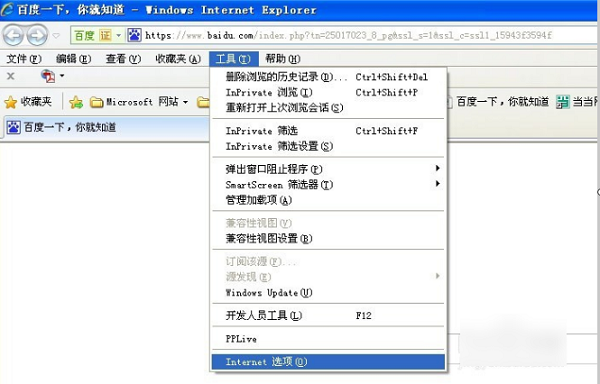
然后点进去之后,就点击“连接”这一栏,然后再找到并点击“局域网设置”
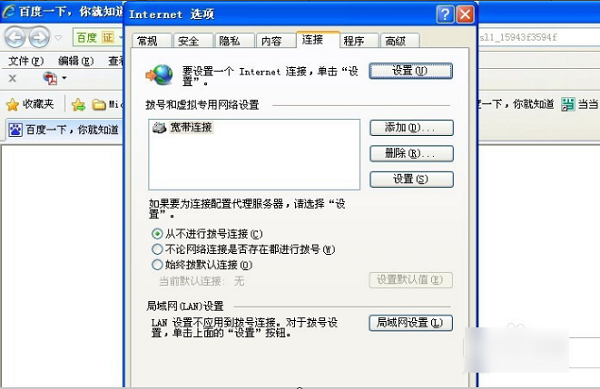
进去之后,就在局域网设置的这个窗口上,选“为LAN使用代理服务器”,“自动检测”和“使用自动配置脚本”不用选。
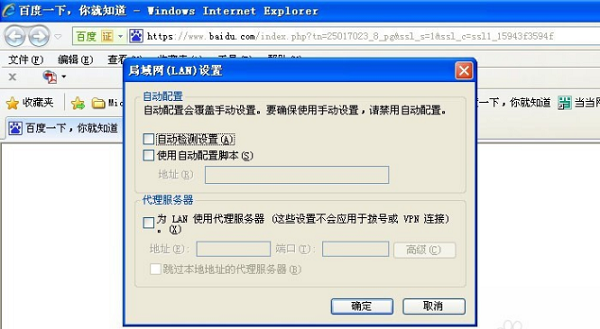
然后输入代理服务器的IP,端口就默认80。如果不同就按实际的地址和端口来输入。
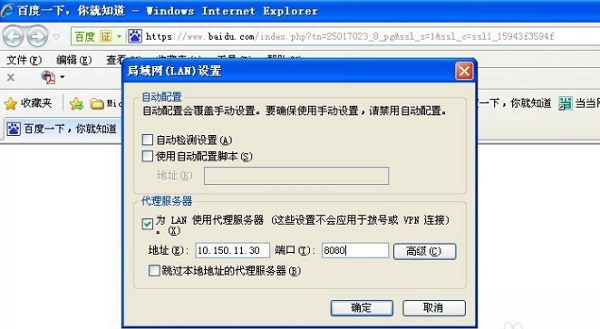
然后,在局域网设置的这个窗口上,点“高级”,这时弹出代理服务器设置,这个是对专业网络人员用的,可以不管。最后,输入地址和端口号,输入完点“确定”即可。然后在地址栏输入网址,这时就可以访问外网了,如果不行,重启浏览器就可以了。
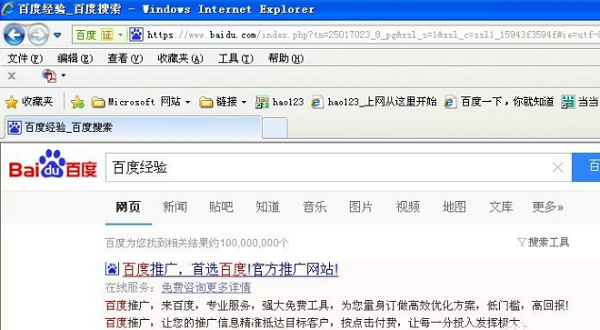
以上就是代理服务器怎么设置 设置代理服务器的方法的全部内容了。如果在你的工作生活中你也需要连接到外网需要进行代理服务器设置可以参考小编上述方法来设置哦,希望对大家有所帮助。